Khi nói đến chỉnh sửa hình ảnh, Photoshop thường được xem là ông hoàng thống trị ngành công nghiệp này. Tuy nhiên, không phải ai cũng có nhu cầu hoặc mong muốn đối phó với sự phức tạp hay chi phí cao của nó. Có rất nhiều lựa chọn thay thế khác trên thị trường, và trong khi một số nhận được sự chú ý xứng đáng, thì những cái tên khác lại bị đánh giá thấp – một trong số đó chính là Paint.NET. Thường bị nhầm lẫn chỉ là một bước tiến nhỏ so với Microsoft Paint, nhưng thực tế, phần mềm này lại cung cấp một loạt tính năng mạnh mẽ đáng ngạc nhiên, biến nó thành một giải pháp thay thế vững chắc cho Photoshop trong nhiều trường hợp.
Dưới đây là những lý do tại sao Paint.NET là một lựa chọn tuyệt vời nhưng thường bị bỏ qua đối với những người làm sáng tạo và cần một công cụ chỉnh sửa ảnh hiệu quả.
1. Hỗ trợ Layers (Lớp) mạnh mẽ và trực quan
Giao diện lớp quen thuộc, dễ làm quen
Nhiều trình chỉnh sửa ảnh nhẹ thường thiếu chức năng lớp đầy đủ, nhưng Paint.NET lại cung cấp một quy trình làm việc dựa trên lớp tương tự như Photoshop. Bạn có thể tạo, thao tác và dễ dàng hòa trộn các lớp, giúp việc chỉnh sửa hình ảnh phức tạp trở nên khả thi mà không cần đến phần mềm của Adobe. Giao diện quản lý lớp trực quan cũng giúp người mới bắt đầu nhanh chóng nắm bắt khái niệm, đồng thời vẫn cung cấp đủ sự linh hoạt cho những người dùng có kinh nghiệm hơn.
2. Hệ sinh thái Plugin phong phú, mở rộng khả năng
Plugin giúp tăng cường tính năng và tùy biến
Paint.NET có một cộng đồng người dùng nhiệt tình đóng góp một kho plugin phong phú, sẵn có cho bất kỳ ai. Các plugin này mở rộng chức năng của chương trình và bổ sung các tính năng như hỗ trợ tệp PSD, hiệu ứng nâng cao và các công cụ mô phỏng những gì có trong Photoshop. Thay vì phụ thuộc vào một phần mềm cồng kềnh, bạn có thể tùy chỉnh Paint.NET để phù hợp với nhu cầu của mình bằng những tiện ích bổ sung nhẹ này. Bạn có thể tải chúng từ diễn đàn Paint.NET và làm theo hướng dẫn cài đặt để bắt đầu khai thác sức mạnh của chúng.
3. Chỉnh sửa “phi phá hủy” – Bí quyết tận dụng
Phương pháp thông minh để chỉnh sửa mà không làm hỏng ảnh gốc
Một trong những thế mạnh lớn nhất của Photoshop là khả năng chỉnh sửa không phá hủy thông qua các lớp điều chỉnh (adjustment layers). Mặc dù Paint.NET về mặt kỹ thuật thiếu tính năng này tích hợp sẵn, nhưng vẫn có một cách giải quyết thông minh. Các lớp điều chỉnh không phải là tính năng được tích hợp sẵn, vì vậy bạn sẽ phải mô phỏng chúng bằng cách nhân đôi lớp hình ảnh gốc và chỉ áp dụng hiệu ứng cho bản sao ở phía trên. Nếu các điều chỉnh trở nên quá phức tạp hoặc không ưng ý, bạn chỉ cần xóa lớp trên cùng và bắt đầu lại với một bản sao mới.
Bạn cũng có thể tận dụng chế độ hòa trộn (blending modes) và các plugin tạo mặt nạ (masking plugins) để các hiệu ứng từ lớp nhân đôi phía trên hiển thị trên lớp gốc mà không thực sự làm thay đổi nó. Mặc dù không liền mạch như các lớp điều chỉnh của Photoshop, phương pháp này vẫn mang lại cho bạn khả năng kiểm soát tương tự đối với các lớp mà không khóa bạn vào những thay đổi phá hủy.
4. Công cụ chọn thông minh, vượt trội so với cơ bản
Tính năng chọn lọc nâng cao hơn bạn nghĩ
Trong khi các công cụ chọn của Photoshop nổi tiếng về độ tinh vi, Paint.NET cũng không hề kém cạnh với công cụ Magic Wand hoạt động khá tốt để cô lập các đối tượng và nền, cũng như công cụ Clone Stamp có chức năng tương tự như của Photoshop. Chương trình cũng hỗ trợ khử răng cưa (anti-aliasing) và các điều chỉnh khác cho phép bạn tạo ra các vùng chọn mượt mà và chính xác hơn. Ngoài ra, các plugin như AA’s Assistant và Feather Object có thể tinh chỉnh các vùng chọn thêm nữa, giúp bạn có được những đường cắt và mặt nạ chuyên nghiệp như trong Photoshop.
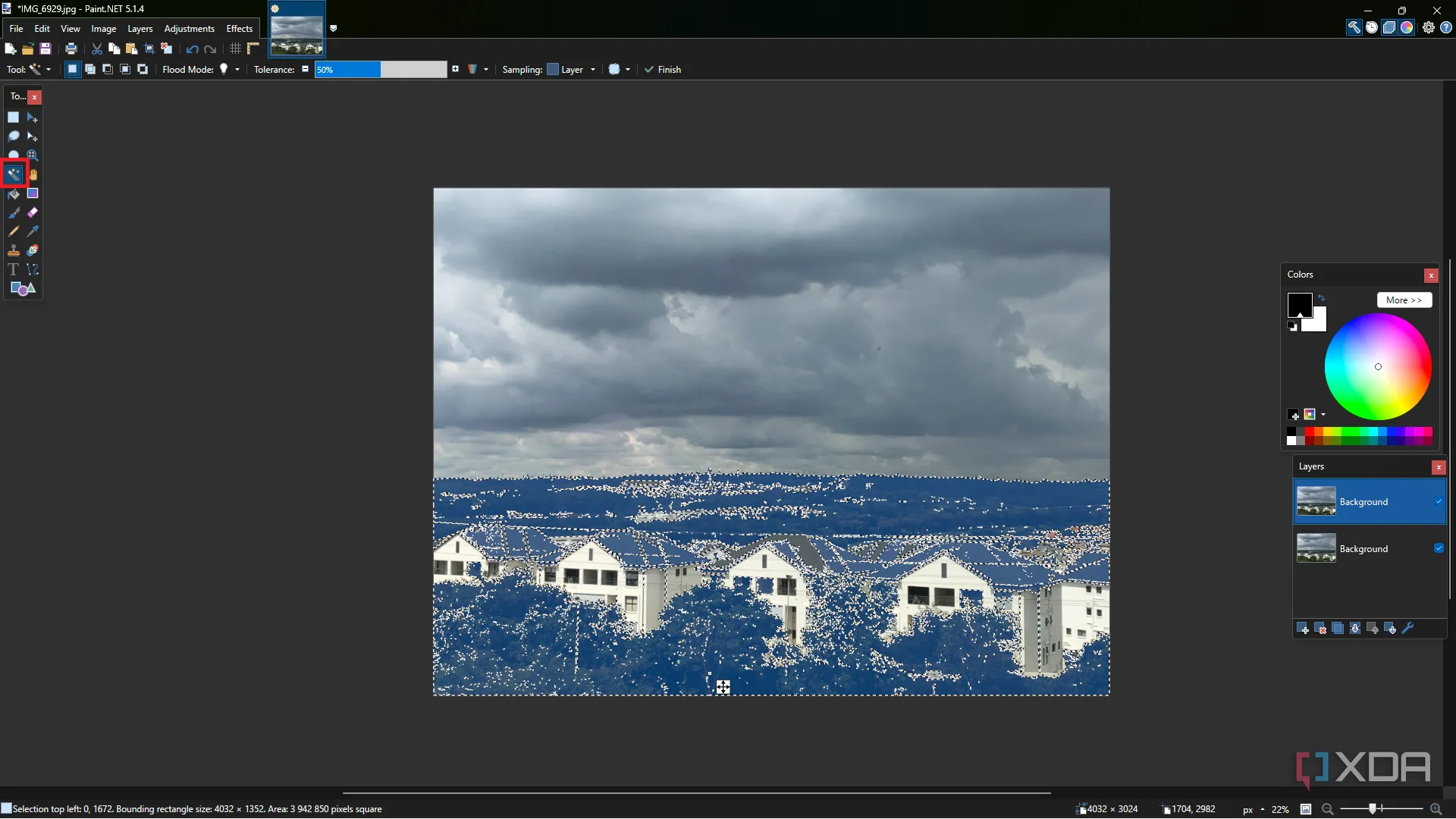 PaintNET Magic Wand tool
PaintNET Magic Wand tool
5. Tích hợp phần mềm mượt mà, linh hoạt
Hoạt động hiệu quả cùng các công cụ chỉnh sửa khác
Paint.NET hoạt động tốt với các phần mềm sáng tạo khác, có thể trở thành một người bạn đồng hành tuyệt vời cho các công cụ như GIMP, Affinity Photo và thậm chí cả Photoshop. Với các plugin cho phép hỗ trợ tệp PSD, bạn có thể mở và chỉnh sửa các tệp Photoshop mà không cần đến phần mềm của Adobe. Khả năng tương thích chéo này có thể là “vị cứu tinh” khi bạn nhận hoặc tải xuống các tệp PSD nhưng lại muốn làm việc với chúng bằng phần mềm miễn phí.
Giả sử bạn đã tìm thấy một mẫu PSD hoàn hảo cho ảnh bìa YouTube. Thông thường, bạn sẽ phải mở và chỉnh sửa nó bằng Photoshop, nhưng bạn hoàn toàn có thể tùy chỉnh tệp đó trong Paint.NET bằng một plugin PSD chuyên dụng.
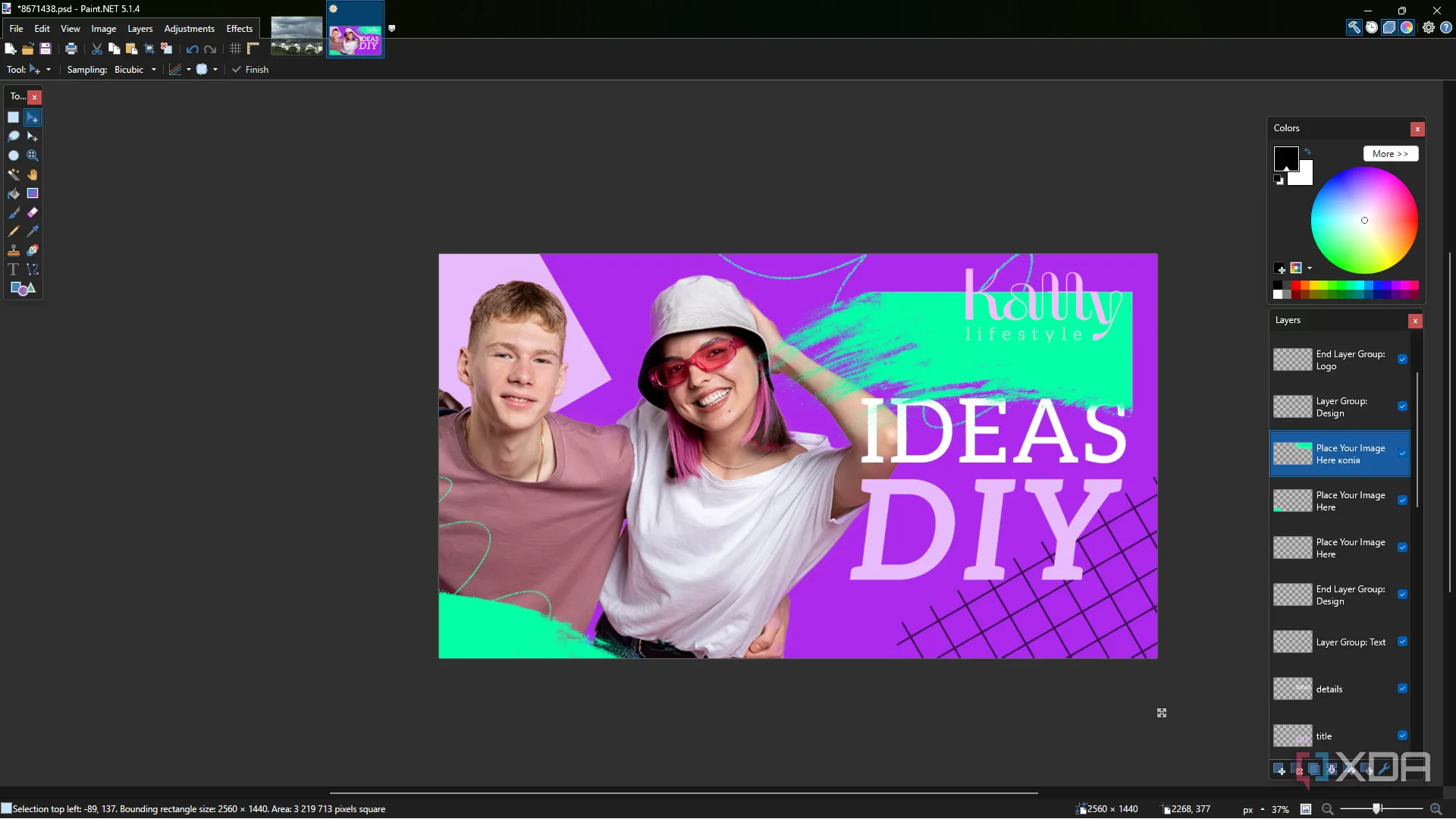 PaintNET editing PSD file
PaintNET editing PSD file
6. Nhanh chóng và hiệu quả cho các chỉnh sửa hàng ngày
Giải pháp lý tưởng cho các tác vụ chỉnh sửa cơ bản
Không giống như Photoshop, vốn thường quá nặng nề cho các chỉnh sửa nhanh, Paint.NET khởi động chỉ trong vài giây và có tất cả các công cụ thiết yếu bạn cần cho các tác vụ chỉnh sửa cơ bản, nhưng không có sự lộn xộn không cần thiết. Vì vậy, nếu bạn thường xuyên chỉnh sửa hình ảnh cho mạng xã hội hoặc chỉ muốn thực hiện các điều chỉnh đơn giản cho bức ảnh của mình, giao diện trực quan của Paint.NET sẽ biến những công việc này thành điều dễ dàng. Bạn sẽ không bị lạc trong vô số menu hay phải sàng lọc hàng chục bảng công cụ chỉ để cắt ảnh hoặc điều chỉnh độ sáng.
 PaintNET adjusting brightness
PaintNET adjusting brightness
7. Giao diện người dùng tùy chỉnh linh hoạt
Cá nhân hóa không gian làm việc theo ý muốn
Giao diện của Photoshop đôi khi có thể cảm thấy cồng kềnh, đặc biệt đối với người dùng thông thường không cần mọi công cụ đều được hiển thị. Mặc dù bạn có thể tùy chỉnh giao diện Photoshop, nhưng Paint.NET cũng cho phép bạn sắp xếp không gian làm việc theo cách bạn cần để đạt hiệu quả tốt nhất. Bạn có thể neo hoặc tháo các cửa sổ, thay đổi kích thước các bảng điều khiển và sắp xếp bố cục hợp lý để chỉ những công cụ bạn thực sự sử dụng mới hiển thị. Điều này tạo ra trải nghiệm chỉnh sửa không bị phân tâm, hoặc một không gian làm việc bận rộn nếu đó là điều bạn thích.
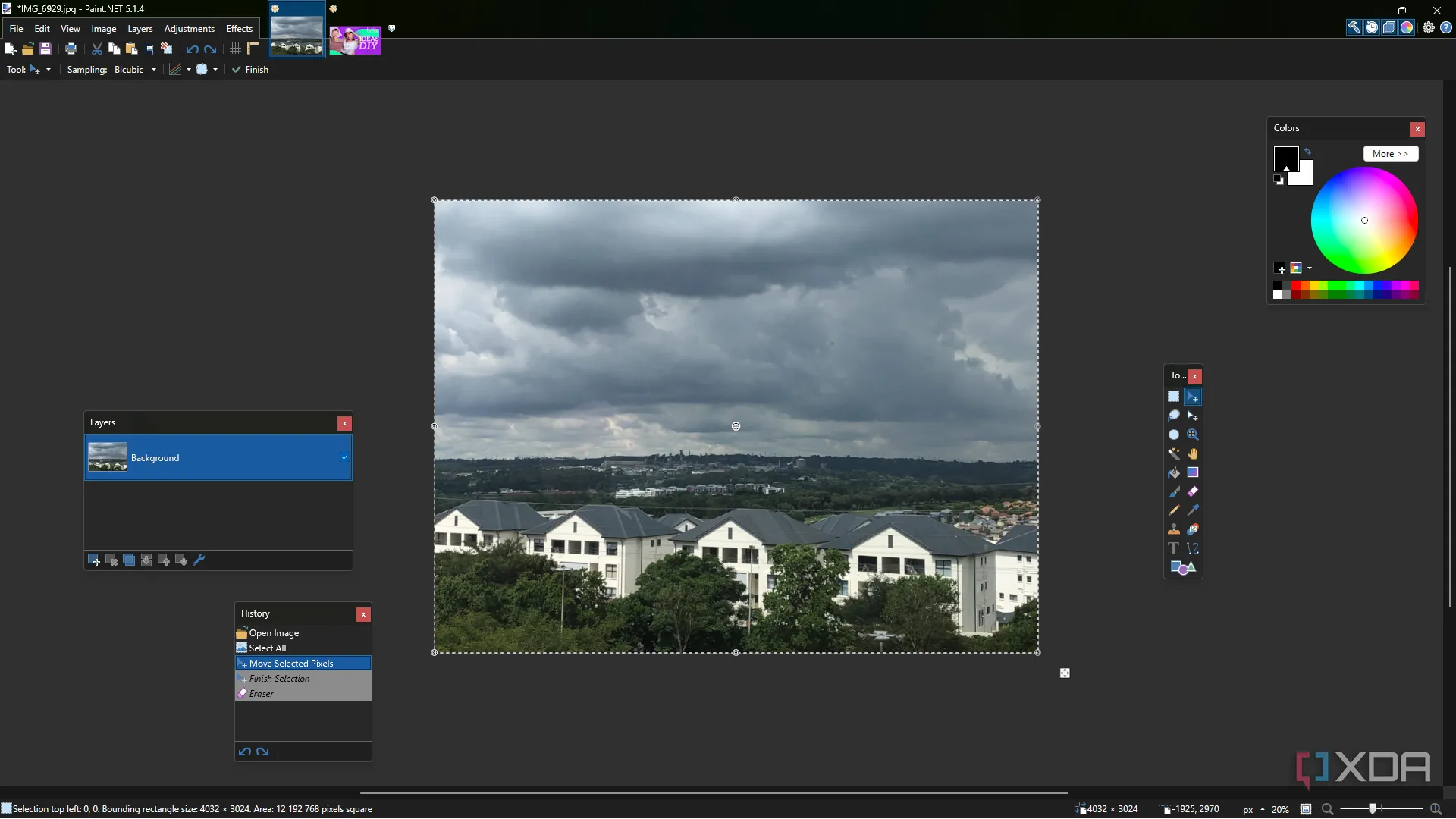 PaintNET custom layout
PaintNET custom layout
Paint.NET: Một công cụ đáng giá hơn bạn tưởng
Paint.NET có thể không có tên tuổi hay bộ công cụ nâng cao phong phú như Photoshop, nhưng nó có khả năng hơn nhiều so với những gì mọi người nhận ra. Với cách tiếp cận đúng đắn, chẳng hạn như tận dụng kỹ thuật lớp và một vài plugin, nó trở thành một trình chỉnh sửa ảnh mạnh mẽ đáng kinh ngạc. Hơn nữa, nó nhẹ hơn nhiều, có sự hỗ trợ mạnh mẽ từ cộng đồng và không khóa bất kỳ tính năng nào sau bức tường phí. Nếu bạn chưa thực sự cho Paint.NET một cơ hội, giờ chính là lúc để khám phá tiềm năng của nó. Hãy thử và chia sẻ trải nghiệm của bạn với chúng tôi!